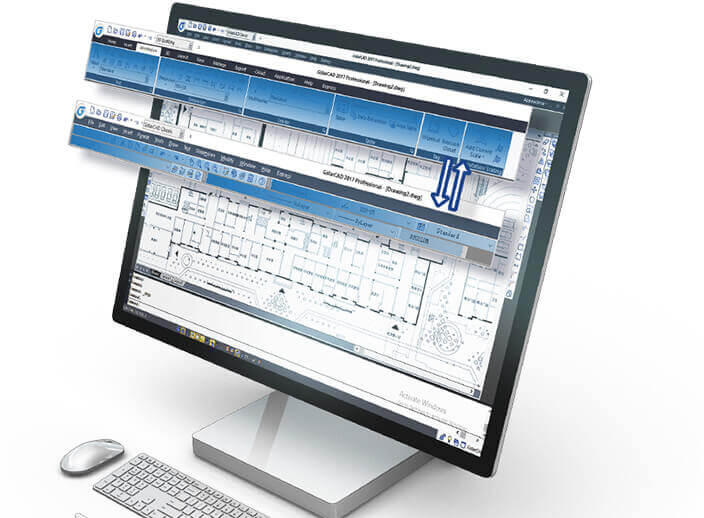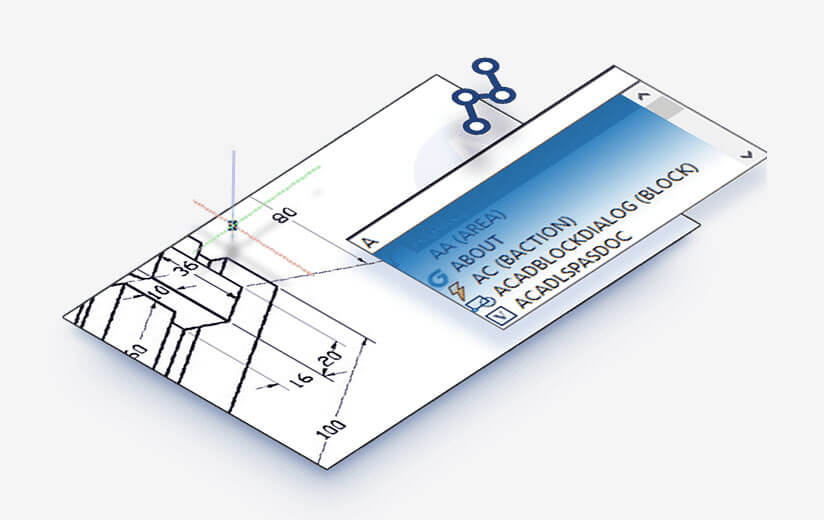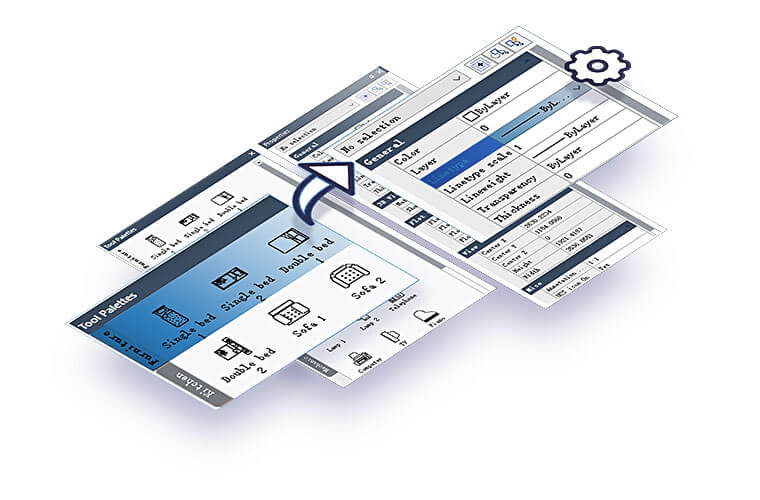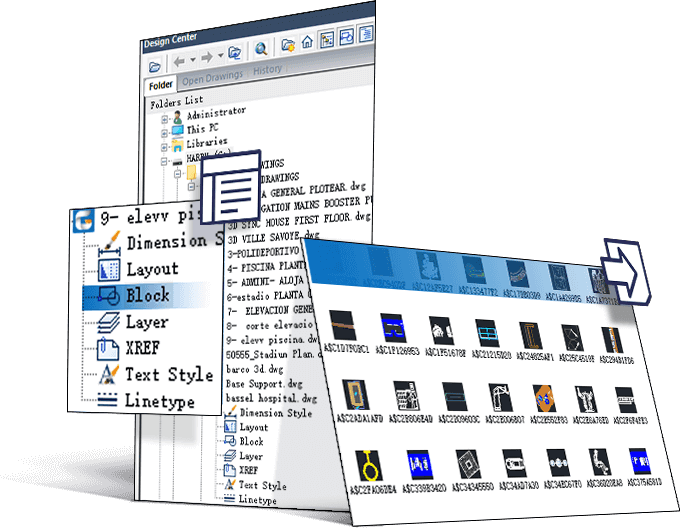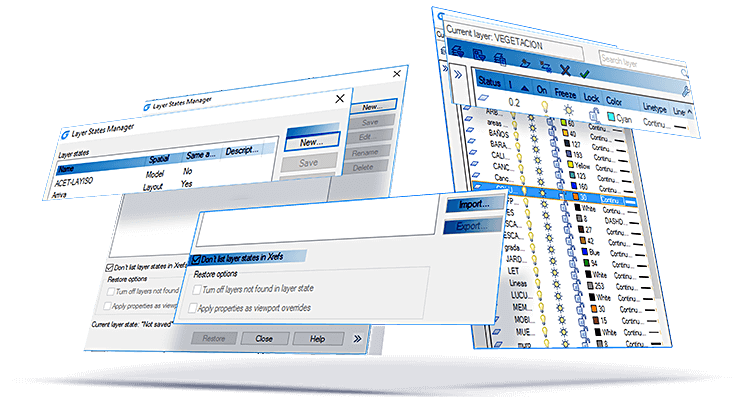GstarCAD 2025
GstarCAD es un conocido software CAD alternativo de alta compatibilidad con ACAD. Con casi 30 años de mejora continua e innovación esbelta, hoy GstarCAD está muy por delante en rendimiento, estabilidad y otros indicadores clave y se convierte en el software CAD líder en el mundo.